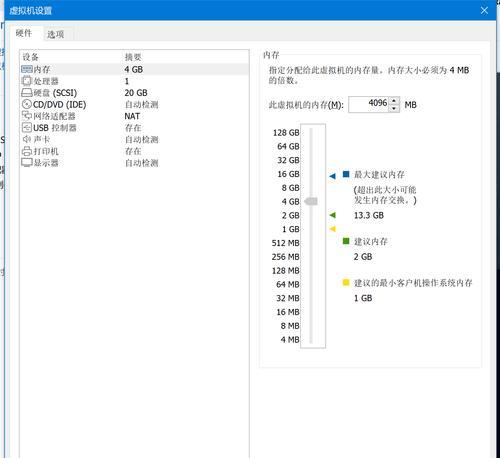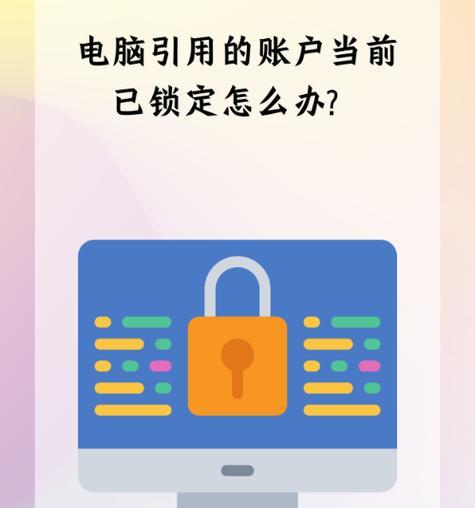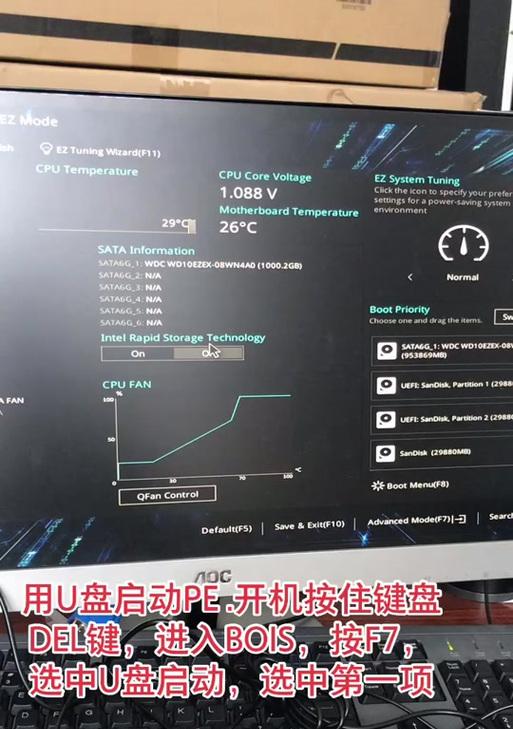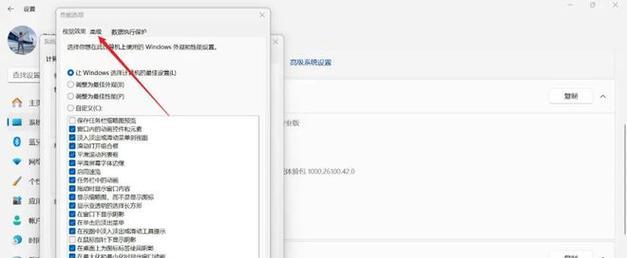随着科技的发展,蓝牙技术已经成为了现代生活中不可或缺的一部分。然而,在使用电脑与其他蓝牙设备进行连接时,我们有时会遇到PIN码或密钥错误的情况。本文将为大家介绍解决电脑蓝牙PIN码或密钥错误的方法。

1.确认输入的PIN码或密钥是否正确
在连接蓝牙设备时,首先要确保所输入的PIN码或密钥是正确的,检查输入是否存在拼写错误或者数字输入错误。
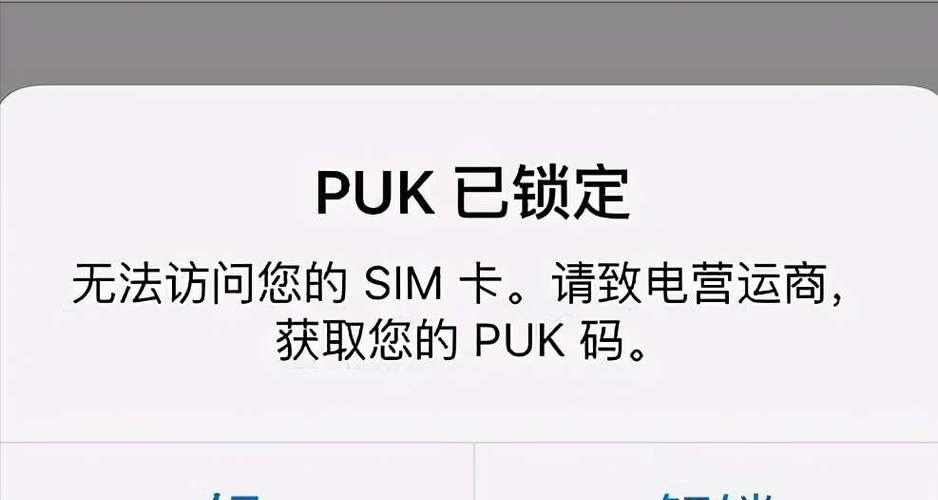
2.检查蓝牙设备的PIN码或密钥设置
有些蓝牙设备会在配对时需要输入一个特定的PIN码或密钥,而这个PIN码或密钥通常可以在设备的说明书或者设备设置中找到。请检查设备的说明书或相关设置,确保输入的PIN码或密钥与之相匹配。
3.清除蓝牙设备的配对记录
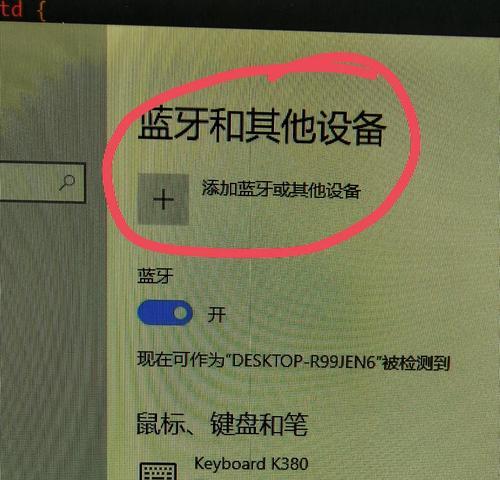
有时候,电脑会记住之前连接过的蓝牙设备的配对记录,导致连接时出现PIN码或密钥错误。可以在电脑的蓝牙设置中找到该设备并进行清除配对记录的操作,然后重新连接试试看。
4.确保蓝牙设备处于可配对模式
有些蓝牙设备在连接时需要手动进入可配对模式,如耳机或扬声器等。请查阅设备的说明书或者联系设备制造商,确保设备处于可配对模式。
5.更新电脑的蓝牙驱动程序
有时候,电脑的蓝牙驱动程序可能过旧或者损坏,导致连接时出现PIN码或密钥错误。可以尝试更新电脑的蓝牙驱动程序到最新版本,以解决这一问题。
6.检查电脑的蓝牙服务状态
在电脑的“服务”设置中,确保蓝牙服务处于运行状态。如果蓝牙服务未启动或者停止运行,可能会导致PIN码或密钥错误的问题。
7.重启电脑和蓝牙设备
有时候,电脑或者蓝牙设备的临时错误可能会导致PIN码或密钥错误。可以尝试重启电脑和蓝牙设备,然后重新连接试试看。
8.更换新的PIN码或密钥
如果以上方法均无效,可以尝试更换一个新的PIN码或密钥,然后重新进行配对和连接。
9.检查蓝牙设备的电量
有些蓝牙设备在电量过低时会影响连接和配对的稳定性,导致PIN码或密钥错误。请确保蓝牙设备有足够的电量。
10.检查蓝牙设备的兼容性
有时候,某些蓝牙设备可能与电脑的蓝牙规格不兼容,导致PIN码或密钥错误。请查阅设备的说明书或者联系设备制造商,确认设备与电脑兼容性。
11.检查防火墙和安全软件设置
一些防火墙或安全软件可能会阻止蓝牙连接,导致PIN码或密钥错误。请检查防火墙和安全软件的设置,确保蓝牙连接不被阻拦。
12.重置电脑的网络设置
有时候,电脑的网络设置可能会导致PIN码或密钥错误。可以尝试重置电脑的网络设置,然后重新连接蓝牙设备试试看。
13.更新蓝牙设备的固件
某些蓝牙设备可能存在固件问题,导致PIN码或密钥错误。可以联系设备制造商,了解是否有可用的固件更新来修复该问题。
14.使用专业工具诊断和修复问题
如果以上方法都无效,可以尝试使用专业的蓝牙诊断和修复工具,帮助解决PIN码或密钥错误的问题。
15.寻求专业帮助
如果您仍然无法解决PIN码或密钥错误的问题,建议寻求专业技术人员的帮助,以确保问题得到妥善解决。
在连接电脑蓝牙设备时遇到PIN码或密钥错误可能是因为输入错误、设备设置问题、驱动程序过旧、服务状态异常等原因。通过检查和尝试各种方法,大多数情况下可以解决这一问题。如果仍然无法解决,建议寻求专业帮助。